So synchronisieren Sie CalDAV und CardDAV mit Android

Erfahren Sie in diesem Leitfaden, wie Sie CalDAV und CardDAV mit Android synchronisieren können, um Ihre Kalender- und Kontaktdaten effizient zu verwalten.
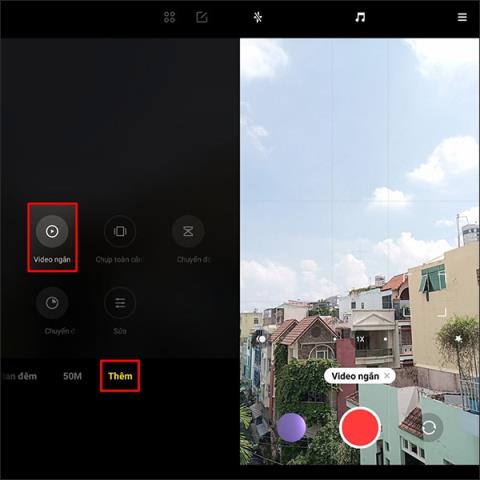
Auf dem Xiaomi Redmi 10 gibt es eine Funktion zur kurzen Videoaufzeichnung, sodass Sie sofort ein Video aufnehmen und in Ihrer Instagram-Story oder in Ihrer Facebook-Story veröffentlichen können , ohne zusätzliche Videobearbeitungsanwendungen verwenden zu müssen, um das Video zu schneiden, falls dies der Fall ist Das von Ihnen aufgenommene Video ist zu spät. Begrenzen Sie die Zeit, die zum Posten in der Story zulässig ist. Nachdem Benutzer ein Video auf dem Xiaomi Redmi 10 aufgenommen haben, können sie es sofort auf ihr Konto im sozialen Netzwerk hochladen, ohne dass eine weitere Bearbeitung erforderlich ist. Im folgenden Artikel erfahren Sie, wie Sie kurze Videos auf dem Xiaomi Redmi 10 aufnehmen.
Anleitung zum Aufnehmen kurzer Videos auf dem Xiaomi Redmi 10
Schritt 1:
Öffnen Sie die Kameraanwendung auf dem Gerät, klicken Sie dann auf „ Hinzufügen“ und wählen Sie dann den Kurzvideomodus aus, um die Kamera in den Kurzvideomodus umzuschalten.
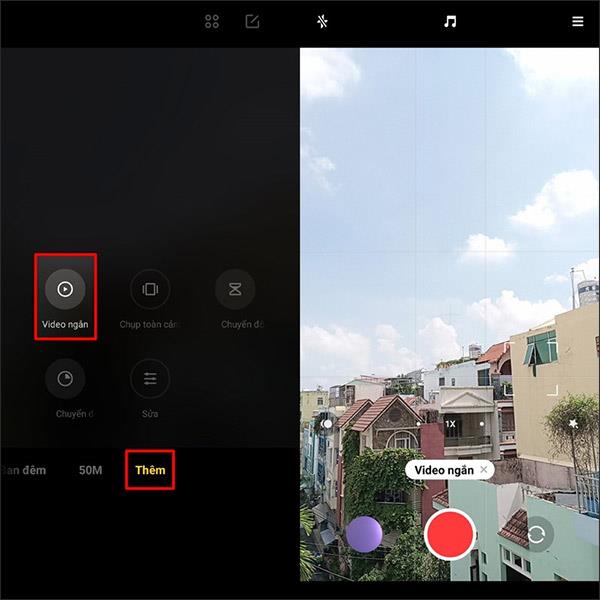
Schritt 2:
Als nächstes passen Sie den Drehwinkel an, vergrößern oder verkleinern einen bestimmten Aufnahmepunkt. Klicken Sie dann auf das Effektsymbol, um Farbfilter und Effekte für das Video auszuwählen.
Es gibt viele interessante Effekte, damit wir kurze Videos auf dem Xiaomi Redmi 10 aufnehmen können.
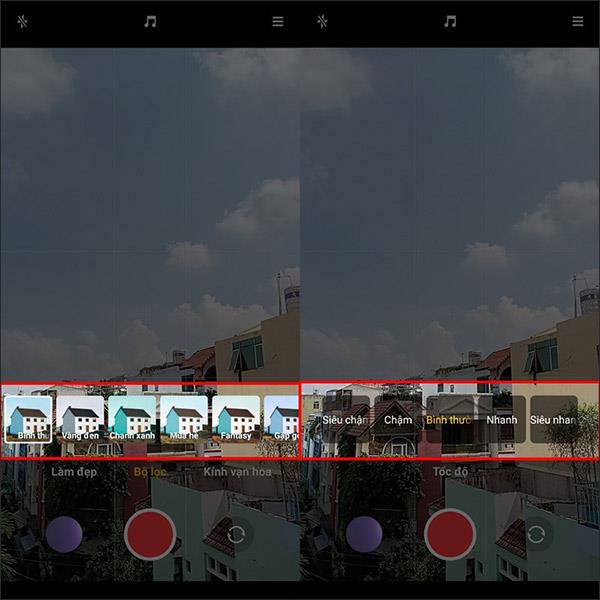
Schritt 3:
Nachdem Sie dem Video Effekte hinzugefügt haben, klicken Sie auf das Musiksymbol, um Ton in das Video einzufügen. Sie können auch auf das Symbol mit den drei Strichen klicken, um die Videoqualität anzupassen, und schon sind Sie fertig. Zum Schluss nehmen wir ein kurzes Video auf dem Telefon auf und fertig. Sobald Sie Ihr gewünschtes Video haben, können Sie es auf Ihre Konten in den sozialen Netzwerken hochladen.
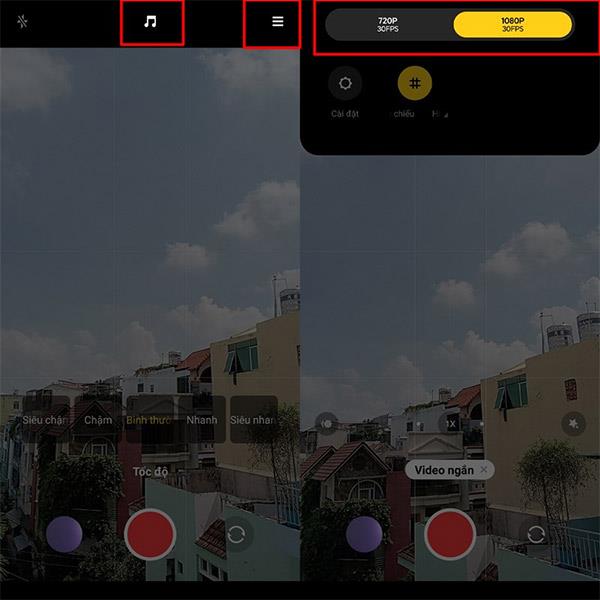
Erfahren Sie in diesem Leitfaden, wie Sie CalDAV und CardDAV mit Android synchronisieren können, um Ihre Kalender- und Kontaktdaten effizient zu verwalten.
Kurzanleitung zur Deinstallation des Magisk-Moduls ohne Verwendung von Magisk Manager, auch bekannt als Deinstallation des Magisk-Moduls mithilfe von TWRP Recovery oder offline.
Erfahren Sie, wie Sie Kali Linux NetHunter auf Ihrem Android-Telefon installieren, mit detaillierten Schritten und nützlichen Tipps für Penetrationstests.
So deaktivieren Sie die Anzeige des eingegebenen Passworts auf Android und schützen Sie Ihre Daten effektiv.
Entdecken Sie, wie Sie die Tastenbelegung verwenden, um jedes Android-Spiel mit einem Gamepad zu spielen. Diese Anleitung bietet viele Tipps und Tricks für ein besseres Gaming-Erlebnis.
Entdecken Sie, wie Sie mit der Gboard-Tastatur auf Android einfach und schnell Sprache in Text umwandeln können. Nutzen Sie die Spracheingabe für mehr Produktivität.
Erfahren Sie, wie Sie den Vibrationseffekt beim Drücken von Tasten auf Android deaktivieren können, um eine leisere und angenehmere Eingabeerfahrung zu genießen.
Entdecken Sie die besten Panorama-Fotoanwendungen für Android. Diese Apps erleichtern die Panoramafotografie und bieten zahlreiche Funktionen, um beeindruckende Fotos aufzunehmen.
Aktivieren Sie die Leseliste in Google Chrome auf Ihrem Android-Gerät mit einfachen Schritten für einen besseren Überblick über Ihre Leseinhalte.
Entdecken Sie die besten Android-Notiz-Apps mit Startbildschirm-Widgets, um schnell und effektiv Notizen zu machen.








